如何安裝LSEARCH
1.請到斯其大網站下載LSEARCH試用版、或直接使用LSEARCH光碟。
2.如果如果到本公司網站下載檔案,請用"tar zxvf lcdsearch.tar.gz"解壓縮檔案。
3.新版Linux通常都會自動幫您Mount光碟,如果係下載檔案,請切換路徑至解壓縮後之Lsearch子目錄。
當您進入lsearch子目錄,執行install程式。
如果在命令模式下執行,別忘了打"./install"(如果您無法使用X-WINDOW或需從遠端執行,請使用"./remoteinstall")
應該會出現如下畫面,請按"繼續"按鈕。
若您購入的是付費正式版,請必須輸入"安裝序號"及"安裝密碼"。
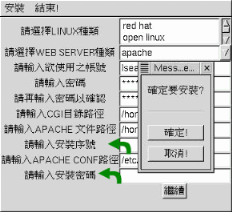
正式版使用者請密切注意,感謝您使用LSEARCH,您應可於包裝盒內找到"安裝序號"。
請EMAIL至本公司(sales@das.com.tw),請在mail上告知您的序號及貴公司之網址,我們會儘快將您的安裝密碼EMAIL給您,
請注意一套LSEARCH軟體,僅能使用一個網址。請勿任意使用不同之網站,以維護敝公司及使用合法軟體朋友之權益!
當您看到如下圖之畫面出現時,即巳完成安裝程序,您可按"結束",離開安裝程式。
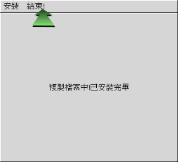
4.此時您可先依照"使用全文檢索說明",先試用。

如何設定LSEARCH
1、 請開啟http://xxx.com.tw/cgi-bin/lsearchprog/admin/word.exe,您將會看到如下畫面。
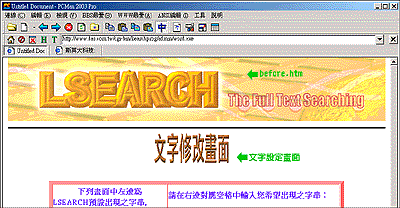
在表格左邊欄位為LSEARCH預設出現之畫面,右邊欄位請輸入您希望出現之文字。
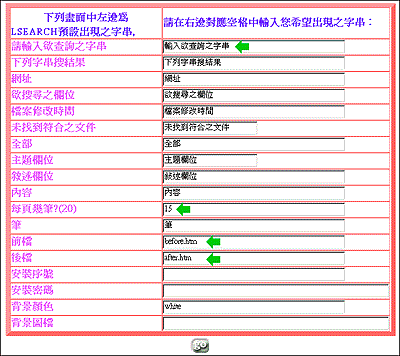
其中"前檔"指的是網頁上端之格式檔,LSEARCH預設為在cgi-bin/lsearchprog/admin目錄中之before.htm,您可以更改為您想要的HTML檔案,但請記得將它放在該目錄中。相對的"後檔"控制網頁下端出現之格式檔!
*相關欄位說明:
" 每頁幾筆 " 欄位中,請輸入您希望每頁出現之筆數。
" 安裝序號 "、" 安裝密碼 " 則如前所述,請輸入正確之序號及密碼。
您可自己設定您想要設定文字畫面。
例如:原本"輸入欲查詢字串"變成"請輸入欲查詢字串"、 每頁幾筆改為20筆。
然後請點選"go"功能鍵,就會出現如下畫面:
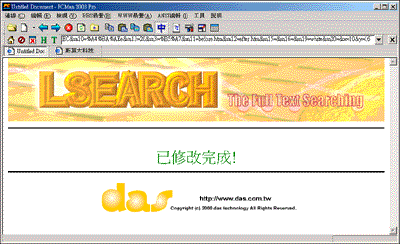
若您再重回原本文字設定畫面,按一下"重新整理",即可發現原本畫面改變如下<綠色鍵頭處>。
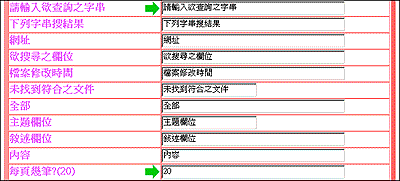

LSEARCH全文檢索設定
A.請開啟http://xxx.com.tw/cgi-bin/lsearchprog/admin/dir.exe即會出現如下畫面:
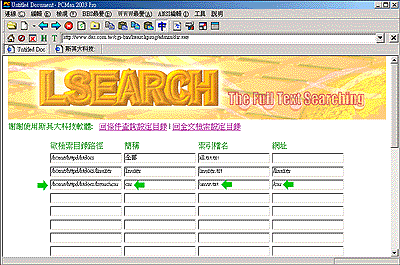
*在 "欲檢索目錄" 路徑:
請輸入欲檢索目錄完整之絕對路徑。如/home/httpd/htdocs/lsearchcar。
*在 "簡稱"中:
請輸入您希望未來在網頁中看到出現之分類索引簡稱,如"car"
*"索引檔名"
LSEARCH用來儲存索引資料之檔案,建議皆以.txt為副檔名,以本例為car.txt
*"網址"
若您希望本檔案路徑對應到之URL(網路路徑),請不要加入貴公司之XXX.com.tw
例如,欲對應到xxx.com.tw/car,則在本欄位輸入/car
B、分類索引
以LSEARCH之樣本網頁為例,預設有Car及Linuxer兩行,如此在未來檢索的網頁中,即會出現可供分類索引之下拉選項,其中有Car及Linuxer兩項。建議您如果依據apache之一般習慣,係以/home/httpd/htdocs(Red
hat)子目錄為所有html網頁之根目錄時,可將第一行改為/home/httpd/htdocs;全部all.txt;
(最後一個欄位請空白,不要填入任何字)。
C、製作索引檔
當您輸完成上述設定後,即可實地為您的網站進行製作索引檔了。有些索引軟體係定時自動製作索引(如微軟之INDEX
SERVER),但如此亦要付出代價,即平時系統之OVERHEAD較重。
既然LINUX愛用者著重的即是效率,因此我們仍將此工作交由使用者依自己的需求而自行製作。
方法也相單簡單,只要鍵入http://xxx.com.tw/cgi-bin/lsearchprog/admin/mindex0.exe
即會自動幫您完成。
當您各項設定輸入完成,最後請按"送出鍵",即會出現如下畫面,表示您巳經設定完成!
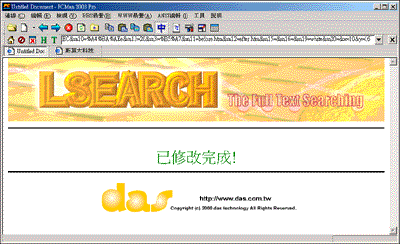

條件檢索設定
請開啟http://xxx.com.tw/cgi-bin/lsearchprog/admin/qindex.exe即會出現如下畫面。
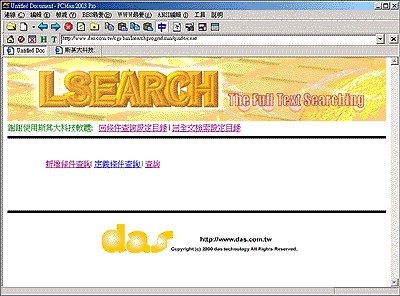
若您想要回全文檢索設定目錄,點選一下即可。
"新增條件查詢"
用來新增某種新的條件查詢,例如:想要設定汽車條件查詢,請先點選新增條件查詢! 若您想要參考,請點選這裡新增條件查詢。
"定義條件查詢"
"條件查詢"的各項分類檢索的資料結構設定,各相關欄位資料新增、修改、刪除。 例如:請在作完新增"汽車條件查詢設定"之後,再點選定義條件查詢!
若您想要參考,請點選這裡定義條件查詢。
"查詢"
您若想要開始用條件檢索查詢網頁資料,請點選查詢! 若您想要參考,請點選這裡查詢。

如何使用全文檢索
1.假設您的網址為xxx.com.tw,則鍵入網址:http://XXX.com.tw/cgi-bin/lseachprog/lcdsearch.exe
2.然後您將看到如下網頁:
3、請您輸入欲搜尋之字串,然後選擇點"且(and)、"或(or)"、"全部";例如選擇"BMW"。
4、在欲搜尋之欄位:選擇您想查詢是"全部"或"主題欄位"或"敘述欄位"或"內容";例如:選擇"全部"。
5、請在欲查分類的欄位中,點選來選擇欲查之分類;例如:選擇"汽車"。
6、然後用"滑鼠"點選 "go"。
如下綠色鍵頭所指之處:
7、您將會看到此一畫面:
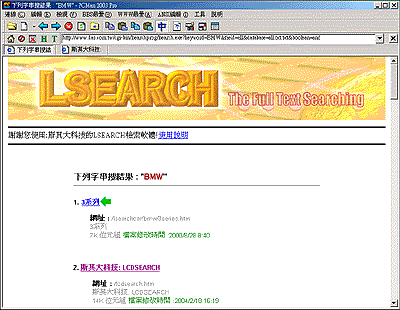
8、請點選您欲想進入之瀏覽之網頁,如上綠色鍵頭所指之處"3系列"。
9、您將會看到"3系列"之詳細網頁:
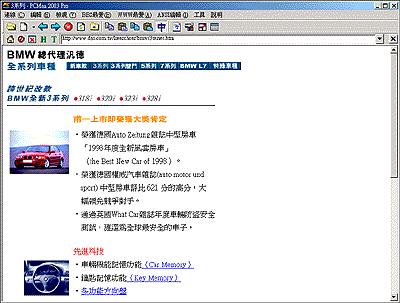

如何使用條件檢索
1、請鍵入http://das.com.tw/cgi-bin/lsearchprog/queryc.exe
2、然後您將會看到如下的網頁,請點選您想要查詢的種類。
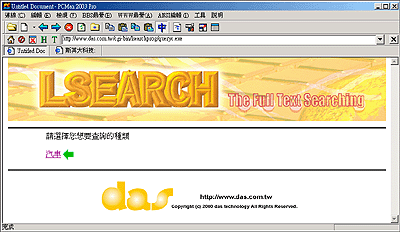
3、然後您將會看到如下的網頁:
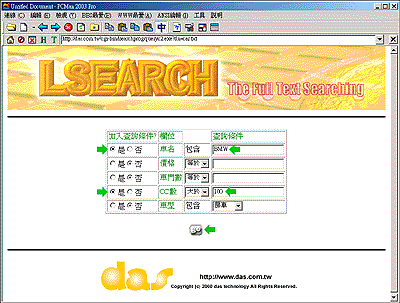
首先請先選擇您是否要將此項欄位,加入查詢條件。
若要加入查詢條件,請點選"是" < 上圖綠色鍵頭所指之處>,然後在輸入查詢條件:如BMW<
上圖綠色鍵頭所指之處>。
若不想將此項欄位,加入成為查詢條件時!請您點選"否"。
若您不想將"價格"、"車門數"、"車型"這些欄位成為查詢條件時,點選"否"即可!
*最後請您點選"go"<上圖綠色鍵頭所指之處>。
4、然後您將會看到符合條件檢索資料,如下網頁:
共有21筆,按下想要瀏覽的網頁,即可看到詳細內容!

|



